Pytanie
Amiga - Obsługa emulatora WinUAE
Odpowiedź
Program WinUAE obsługuje jedynie gry/emulatory z Amigi!
Przed uruchomieniem pobranej gry należy ją wpierw rozpakować - najlepiej do katalogu 'Gry' na dysku 'C'.
Jeżeli nie wiesz jak tego dokonać przeczytaj instrukcję rozpakowywania gier.
Następnie należy pobrać i rozpakować program WinUAE. Można go pobrać zdziału programy.
Po poprawnym rozpakowaniu programu należy go uruchomić.
Teraz wejdź w 'Patchs'. Ścieżki powinny wyglądać tak jak na poniższym obrazku, jeżeli są inne, należy je pozmieniać.
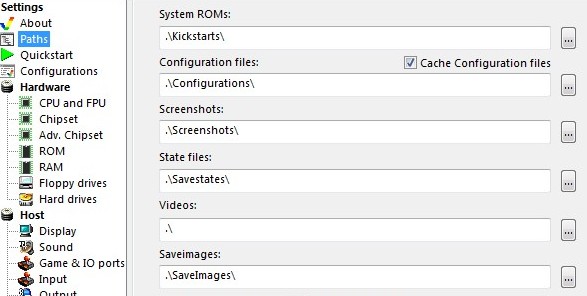
Następnie przechodzimy do dziłu 'Hardware' > 'ROM'.
Tam w 'Main ROM file' wybieramy 'KS ROM v3.1'. Jeżeli gra nie będzie chciała się uruchomić należy wybrać 'KS ROM v1.3'.
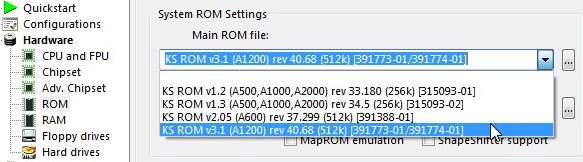
Teraz należy się udać do działu 'Quickstart'.
W polu 'Emulated Hardware' > 'Model' wybierz 'Expanded WinUAE example configuration'
W polu 'Emulated Hardware' > 'Configuration' wybierz 'High-end expanded configuration'

Gdyby gry działały zbyt szybko, należy w polu 'Model:' wybrać inny model Amigi.
Następnie przechodzimy do 'Floppy drives'
Tam w zależności od tego, na ilu wirtualnych dyskietkach (ilość plików .adf z grą) znajduje się gra, zaznaczamy 'DF0 - DF3'
Jeżeli np. nasza gra mieści się na 3 dyskietkach należy zaznaczyć 'DF0', 'DF1', 'DF2'.
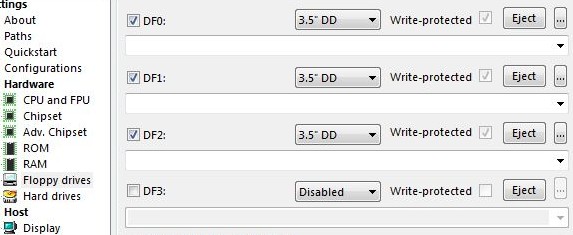
Teraz wystarczy tylko za pomocą kliknięcia w '...' wybrać po kolei nasze wirtualne dyskietki (pliki .adf), po jednej dla każdego slotu 'DF'.
Zamiast klikać w '...' i wybierać po kolei pliki można także zaznaczyć wszystkie pliki gry w windows i przeciągnąć je do programu WinUAE, oczywiście po uprzednim zaznaczeniu odpowiedniej ilości slotów 'DF0 - DF3'
Zapisywanie i wczytywanie stanu gry.
Aby zapisać stan dowolnej gry, podczas grania wystarczy wcisnąć 'ctrl + end + numpad 1-9'.
Aby wczytać zapisany stan gry podczas grania wystarczy wcisnąć 'end + numpad 1-9'
Stany gry zostaną zapisane w katalogu 'savestates' w programie WinUAE jako pliki 'default_1.uss' do 'default_9.uss'. Po zakończeniu gry, nazwy te można zmienić na np. 'nazwagry_1.uss'. Ułatwi to późniejsze wczytywanie, gdyż będzie wiadomo, który save odnosi się do jakiej gry.
Aby wczytać stan gry przed jej uruchomieniem, trzeba dodać wirtualne dyskietki z grą do programu WinUAE (tak jak zostało to opisane wyżej) a następnie udać się do działu 'Host' > 'Miscellaneous'. Tam wystarczy kliknąć w 'load state...' i wybrać save, który chcemy wczytać.
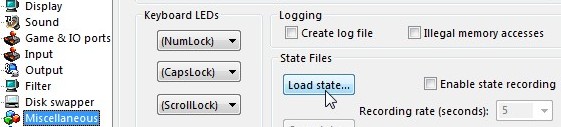
Teraz pozostaje już tylko kliknięcie w 'start'.
To najprostyszy sposób na szybkie uruchomienie gier z Amigi na naszym PC.
W programie WinUAE można zmienić także rozdzielczość uruchamianych gier, jakość dźwięku, można również zmienić klawisze lub grać w gry za pomocą podłączonego joysticka/pada. Do tego jednak na razie musicie dojść sami.
Szerszy opis możliwości programu już niedługo.